Tidak dapat kita pungkiri bahwa komunikasi dengan menggunakan wifi sudah populer dimana-mana. Wifi terdiri dari perangkat keras dan perangkat lunak. Perangkat kerasnya terdiri dari pigtail, antenna, dan perangkat radio nya. Antena wifi adalah sebuah perangkat penguat sinyal bagi pemancar wifi. Nhah berikut ini akan saya tuliskan berbagai macam antenna wifi
Pada dasarnya ada beberapa tipe antenna yang biasa digunakan untuk operasional jaringan wireless Internet, diantaranya:
- Antenna Omnidirectional, biasanya digunakan pada Akses Point untuk memberikan akses klien dalam radius 360 derajat.
- Antenna Sectoral, biasanya digunakan pada Akses Point untuk memberikan akses Internet pada klien dalam radius tertentu, biasanya 90 derajat, 120 derajat dan 180 derajat.
Sektoral
Antenna sektoral seperti hal-nya Antenna Omnidirectional mempunyai polarisasi vertikal & dirancang untuk digunakan pada base stasion (BTS) tempat Akses Point berada.
Berbeda dengan antenna omnidirectional yang dapat memberikan servis dalam jangkauan 360 derajat. Antenna sektoral hanya memberikan servis pada wilayah/ sektor yang terbatas. Biasanya 45-180 derajat saja. Keuntungan yang diperoleh dengan membatasi wilayah servis tersebut, antenna sektoral mempunyai gain yang lebih besar daripada antenna omnidirectional. Biasanya antenna sektoral mempunyai gain antara 10-19 dBi.
Parabola
Antenna Parabola biasanya mempunyai penguatan minimal sekitar 18-28 dBi. Tampak pada gambar samping sebuah antenna parabola dengan polarisasi horizontal yang biasa digunakan untuk komunikasi point to point (P2P).
Menggunakan antenna 24dBi untuk jarak dekat tidaklah effektif. Saran bagi para pengguna WLAN, sebaiknya di gunakan antenna dengan gain secukupnya supaya reliabilitas tetap tinggi dari gangguan mekanik, seperti antenna tergeser dll.
Grid
termasuk dalam jenis parabolic karena berdasarkan pantulan dan penguatan frekuensi yang terfokus pada satu titik. Jenis antena ini adalah yang paling baik penguatan sinyalnya. Jarak bisa jauh bisa mencapai 20 km.
Yagi
pertama kali ditemukan oleh orang Jepang, Yagi. Pada mulanya digunakan untuk radio komunikasi, namun pada perkembangannya bisa diaplikasikan untuk kebutuhan wireless. Jarak tangkap kurang lebih 1-2 km.
Omnidirectional

Antenna omnidirectional di rancang untuk memberikan servis dalam radius 360 derajat dari titik lokasi. Sangat cocok untuk Akses Point untuk memberikan servis bagi klien sekitarnya dalam jarak dekat 1-4 km-an. Antenna jenis ini biasanya menpunyai Gain rendah 3-10 dBi.
Potongan medan vertikal memperlihatkan penampang yang medan yang sangat tipis pada sumbu vertikal. Hal ini berarti hanya statiun-stasiun yang berada di muka antenna saja yang akan memperoleh sinyal yang kuat, stasiun yang berada di atas antenna akan sulit memperoleh sinyal.
Antena omni mempunyai sifat umum radiasi atau pancaran sinyal 360-derajat yang tegak lurus ke atas. Omnidirectional antena secara normal mempunyai gain sekitar 3-12 dBi. Yang digunakan untuk hubungan Point-To-Multi-Point ( P2Mp) atau stu titik ke banyak titik di sekitar daerah pancaran. Yang baik bekerja dari jarak 1-5 km, akan menguntungkan jika client atau penerima menggunalan directional antenna atau antenna yang ter arah.Yang ditunjukkan di bawah adalah pola pancaran khas RFDG 140 omnidirectional antena. Radiasi yang horisontal dengan pancaran 360-derjat. Radiasi yang horisontal pada dasarnya E-Field.yang berbeda dengan, polarisasi yang vertikal adalah sangat membatasi potongan sinyal yang di pancarkan. Antena ini akan melayani atau hanya memberi pancaran sinyal pada sekelilingnya atau 360 derjat, sedamgkan pada bagian atas antena tidak memiliki sinyal radiasi.
semoga bisa menambah ilmu kita :)











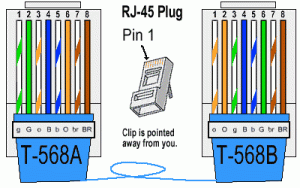


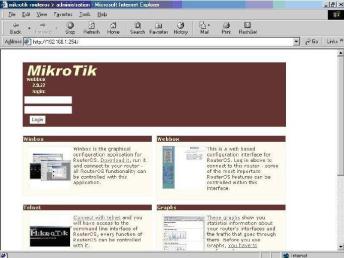 2. Buka Winbox yang telah di download tadi
2. Buka Winbox yang telah di download tadi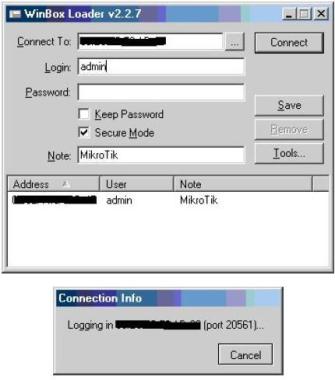

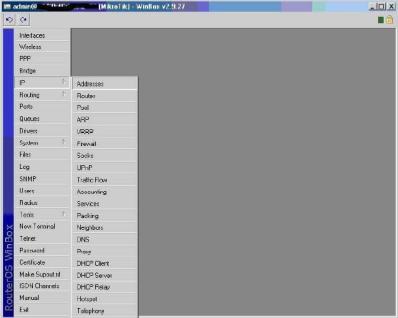
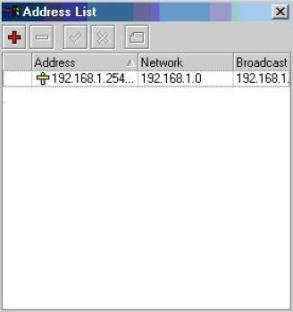
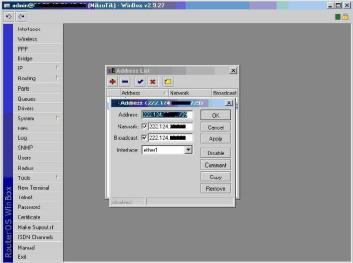
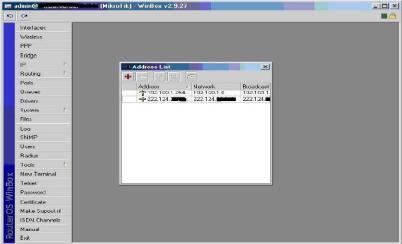
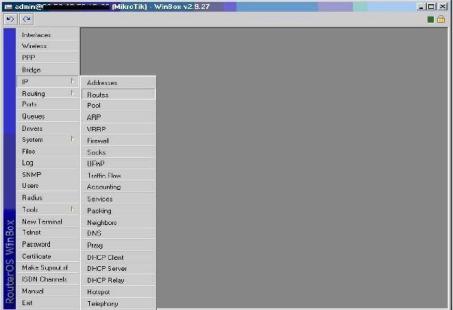

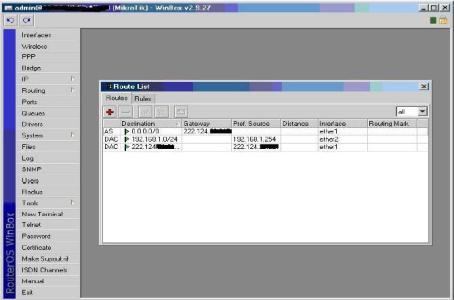 12. Masukkan Primary DNS dan Secondary DNS (dari ISP)
12. Masukkan Primary DNS dan Secondary DNS (dari ISP) 13. Setting MASQUERADE
13. Setting MASQUERADE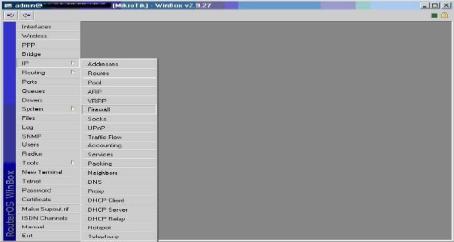
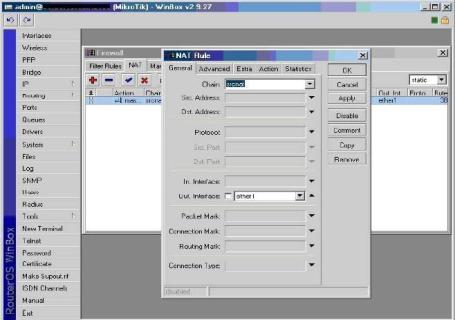
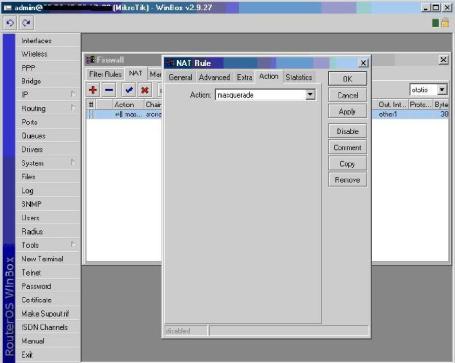

 Disini saya mau memberi tutorial bagaimana caranya menginstal debian 5.0 (lenny) dan cara mengkonfigurasikan DNS Server,DHCP Server, Web mail, dan Web Server. langsung saja download di bawah ini
Disini saya mau memberi tutorial bagaimana caranya menginstal debian 5.0 (lenny) dan cara mengkonfigurasikan DNS Server,DHCP Server, Web mail, dan Web Server. langsung saja download di bawah ini
 1.
1.

















